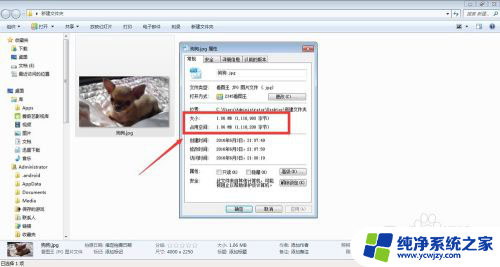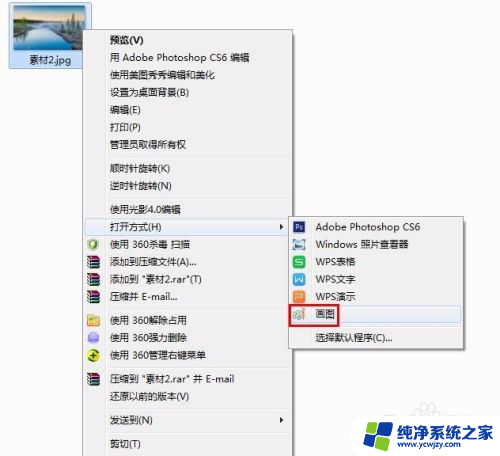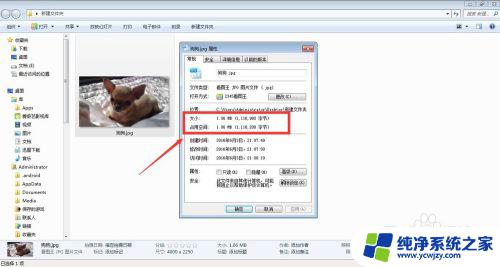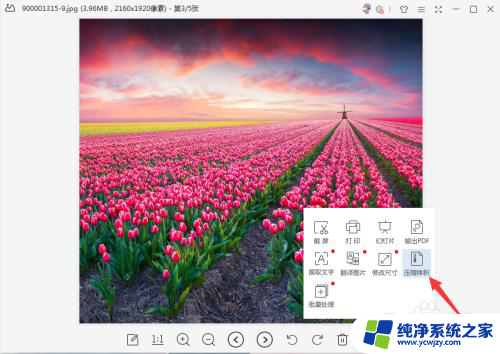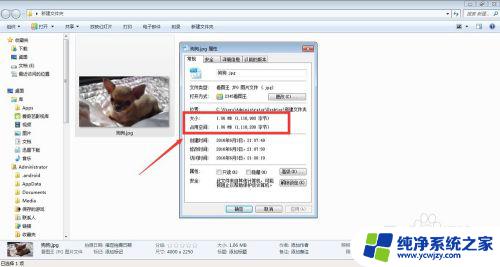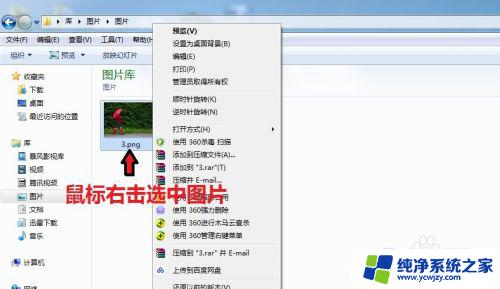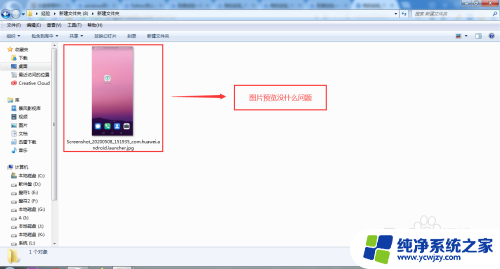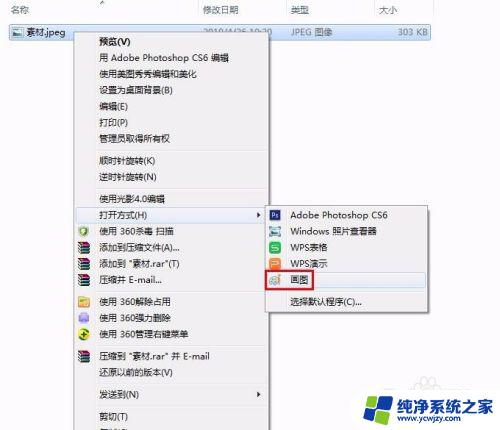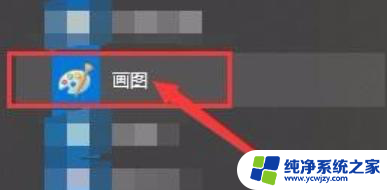照片内存怎么改小 jpg照片内存变小的步骤
更新时间:2023-12-20 14:44:17作者:xiaoliu
在现如今社交媒体的盛行下,拍摄和分享照片已经成为我们生活中的一个重要方面,随着手机拍照技术的不断进步,我们拍摄的照片往往会变得越来越大,占用更多的存储空间。当我们想要在社交平台上分享这些照片时,不仅需要等待更长的上传时间,还会因为网络限制而无法成功分享。了解如何减小照片的内存大小变得尤为重要。通过一些简单的步骤和技巧,我们可以轻松地将照片的内存缩小,使其更易于分享和储存。
步骤如下:
1.第一步:选中需要把内存变小的照片,单击鼠标右键。打开方式中选择“画图”。
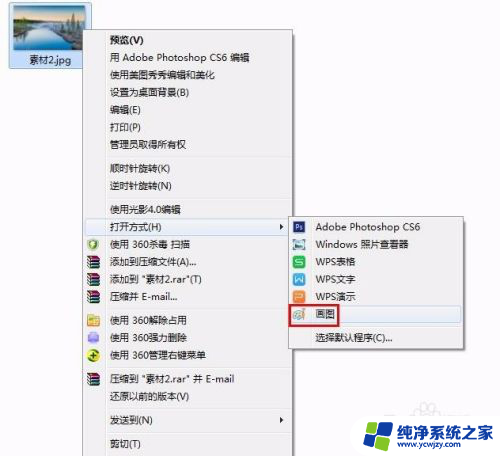
2.第二步:如下图所示,红色方框中标记的就是照片当前的内存。

3.第三步:单击工具栏中的“重新调整大小”按钮,将照片像素调小。
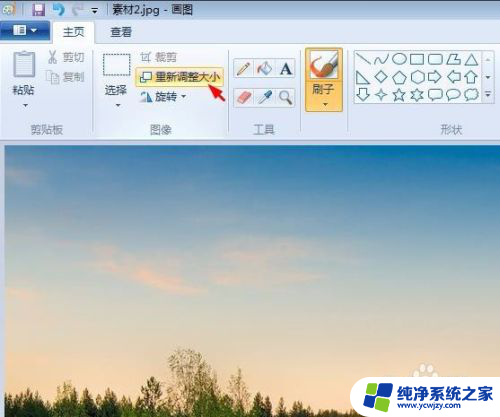
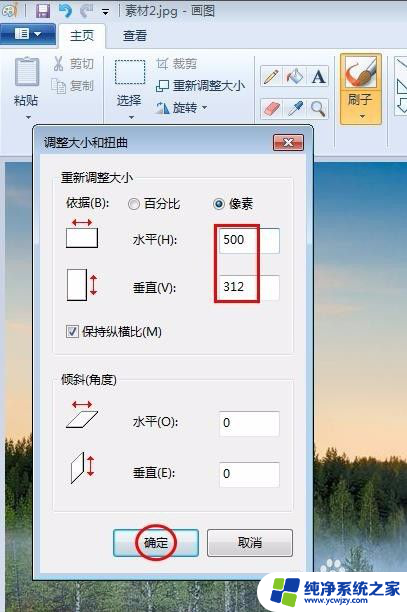
4.第四步:单击左上角“保存”按钮,完成操作,照片内存变小。
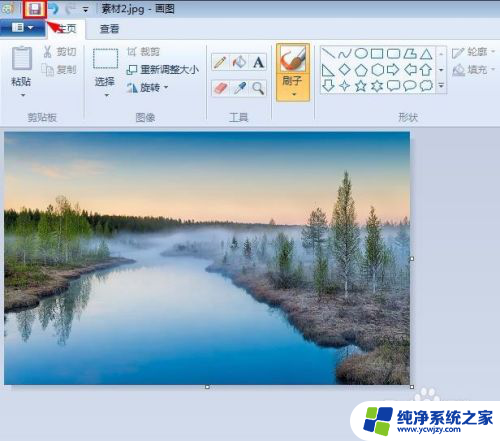
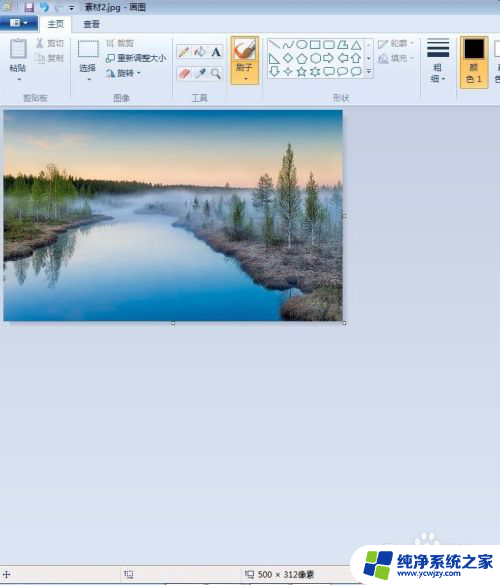
以上就是照片内存如何减小的全部内容,如果遇到这种情况,你可以按照以上操作解决问题,非常简单快速,一步到位。